Efter att ha skapat många webbplatser med sökfunktioner har vi insett att människor ofta förbiser vikten av PDF-indexering.
Med WordPress kan du enkelt ladda upp PDF-filer, men innehållet i dem inkluderas inte i sökresultaten som standard. Detta kan avsevärt försvåra för dina besökare att hitta viktig information.
I den här przewodniken visar vi dig hur du lägger till PDF-indexering och -sökning i WordPress, vilket förbättrar webbplatsens sökfunktionalitet och användarupplevelsen.
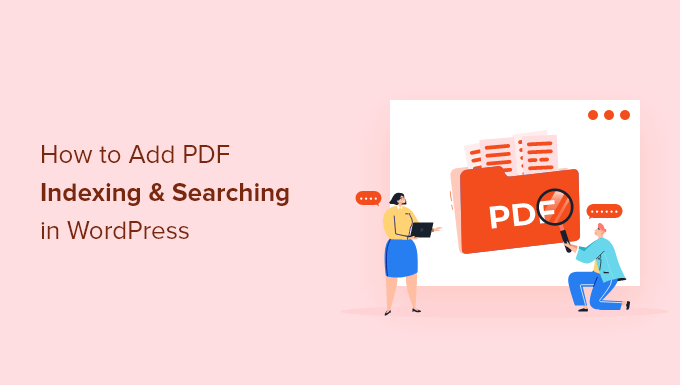
Varför ska WordPress söka i PDF-filer?
Om du laddar upp PDF-filer till din WordPress-webbplats kan du erbjuda dina besökare nedladdningsbara e-böcker, användarhandböcker, kataloger och mycket mer. Du kan till och med lägga till en PDF-läsare i WordPress, så att klienter och besökare kan se PDF-filens innehåll utan att ladda ner den.
Som standard visar den built-in WordPress search rubriken och beskrivningen av dina PDF-filer och andra filer i sökresultaten. Dokumentets content visas dock inte.
Detta är inte särskilt hjälpsamt och gör det svårare för besökarna att hitta det de letar efter, även om PDF-filen matchar deras sökning bra.
Den goda nyheten är att du kan förbättra WordPress search så att den inkluderar PDF och annat filinnehåll i sökresultaten.
Med detta sagt, låt oss ta en titt på hur du add to PDF indexering och search i WordPress. Du kan använda snabblänkarna under för att navigera genom denna tutorial:
Step 1: Installera och konfigurera SearchWP
Det bästa sättet att add to PDF-indexering och search i WordPress är genom att använda SearchWP. Det är det bästa sökpluginet för WordPress som tillåter dig att inkludera alla typer av innehåll i dina sökresultat, inklusive custom post types, WooCommerce-produkter, comments, PDF-filer och mycket mer.
Du kan se vår kompletta SearchWP-review för mer detaljer.
Det första du behöver göra är att installera SearchWP. För mer detaljer, se vår Step-by-Step guide om hur du installerar ett plugin för WordPress.
Efter aktivering, gå till SearchWP ” Settings och klicka sedan på tabben ‘Allmänt’.
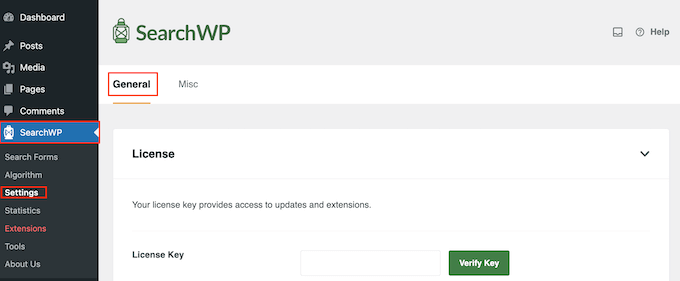
Här måste du enter din licens i boxen “License Key”. Du hittar den här informationen under ditt konto på SearchWP-webbplatsen. När du är klar, se till att du klickar på knappen “Verify Key”.
Steg 2: Anpassa din WordPress PDF-sökalgoritm
När du har gjort det är du redo att lägga till innehållet i dina PDF-dokument i WordPress sökmotorresultat genom att gå till SearchWP “ Algoritm.
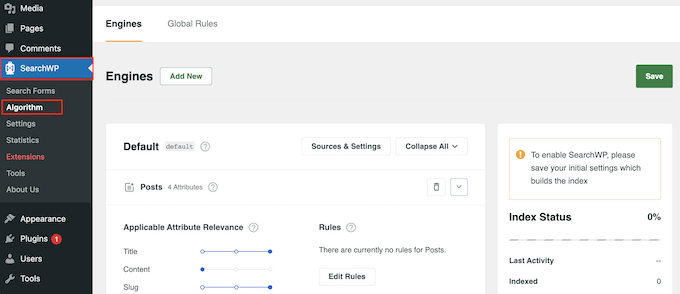
Då kommer du till en vy där du kan ange vad SearchWP ska inkludera i sina sökresultat, t.ex. pages och posts.
Som standard bör SearchWP searcha din sites media filer. Men om du inte kan se en “Media” section, måste du add to den genom att clicka på knappen “Sources & Settings”.
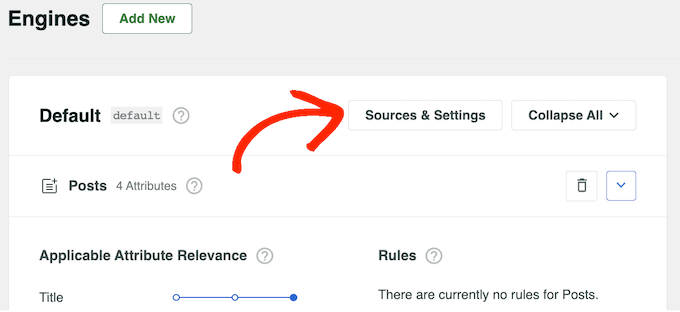
Här visas all content som du kan inkludera i sökresultaten i WordPress. Du kan t.ex. göra kommentarer till bloggen sökbara i WordPress.
I popupen väljer du “Media” och klickar sedan på “Done”.
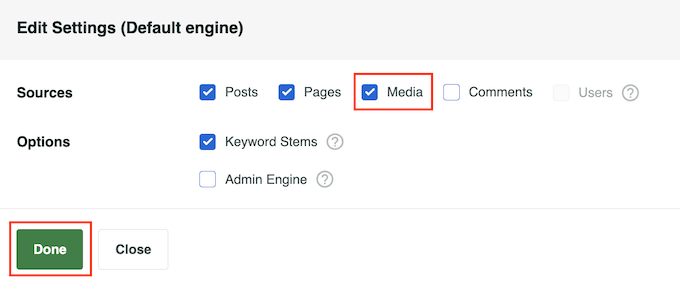
För att få sökmotorn att indexera PDF-filer i WordPress, bläddra till avsnittet “Media”.
Här klickar du på knappen “Add/Remove Attributes”.
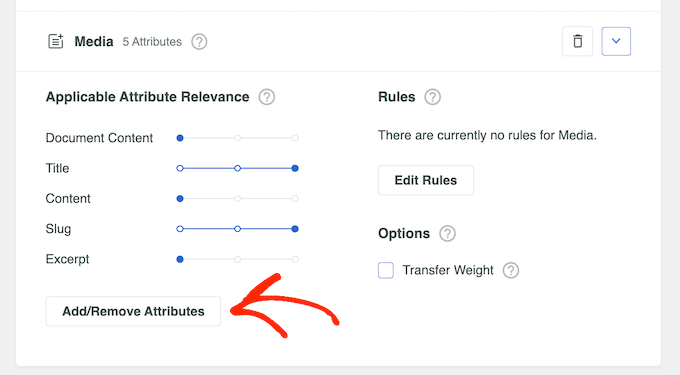
I popupen som visas kontrollerar du boxen “Document Content”, om den inte redan är vald.
Den här settings ger SeachWP i uppdrag att indexera innehållet i dina PDF-filer, Microsoft Office-filer, textfiler och andra dokument i WordPress mediabibliotek. Detta content kommer sedan att inkluderas i alla relevanta sökresultat.
Du bör också kontrollera boxen “PDF Metadata”. SearchWP kommer då att indexera PDF-metadata som inte är en del av filens innehåll, till exempel dess titel, författare, ämne och keywords.
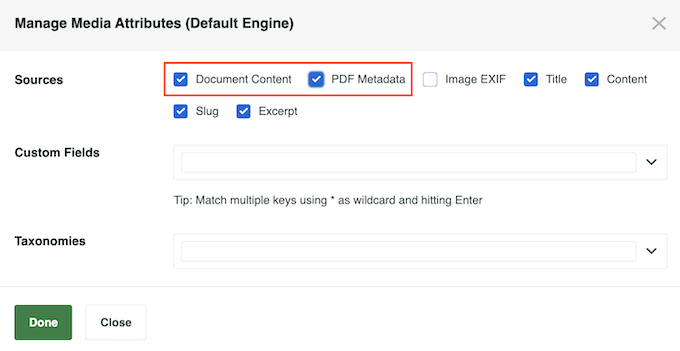
Beroende på PDF-filen kan detta hjälpa visitorerna att hitta det de letar efter.
Om du till exempel runar en marknadsplats online kan metadata hjälpa kunder att hitta PDF-användarhandboken för en specifik WooCommerce-produkt. Med detta i åtanke är det ofta smart att inkludera denna information i sökresultaten.
När du är nöjd med de ändringar du har gjort klickar du på knappen “Done”.
“Document Content” och “PDF metadata” kommer nu att visas i “Media” section, tillsammans med alla andra attribut som SearchWP söker som standard, till exempel titel och slug.
Du kommer att notera att varje objekt har en skala för “Applicable Attribute Relevance”. Detta är den vikt som SearchWP kommer att ge till varje attribut.
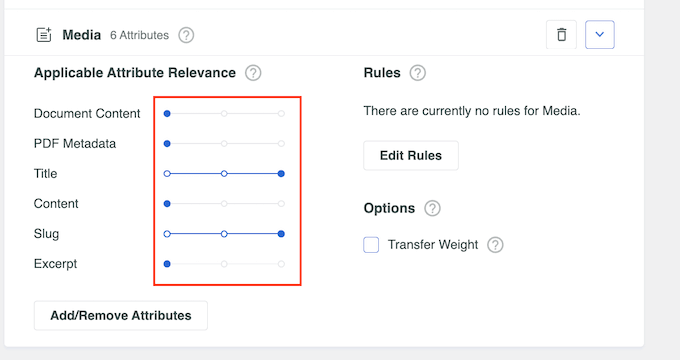
Content som matchar ett attribut med hög relevans kommer att visas högre upp i sökresultaten. Däremot kommer content som matchar ett attribut som har mindre relevans att visas lägre i användarens search-resultat.
Som standard är slidern för dokumentinnehåll och PDF-metadata alltigenom till vänster, så de har inte så stor betydelse. Om du vill att dokumentinnehållet och PDF-metadata ska ha större inverkan på sökresultaten flyttar du helt enkelt slidern.
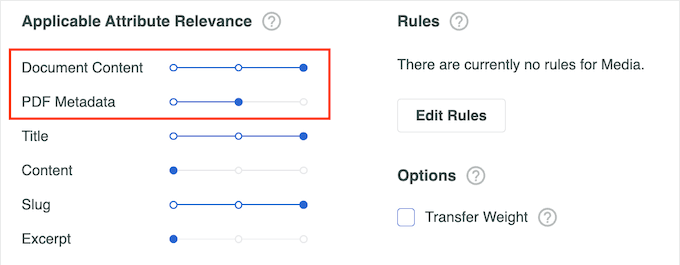
Varje WordPress website är unik, så du kanske vill prova olika relevansinställningar för att se vad som ger dig de mest exakta och användbara search-resultaten.
Om du till exempel har uploadat menyn som en PDF på your restaurant website, så är det här viktigt content och du vill normalt visa det högt upp i sökresultaten.
När du är nöjd med hur funktionen search har ställts in rullar du högst upp på vyn och clickar på knappen “Save”.
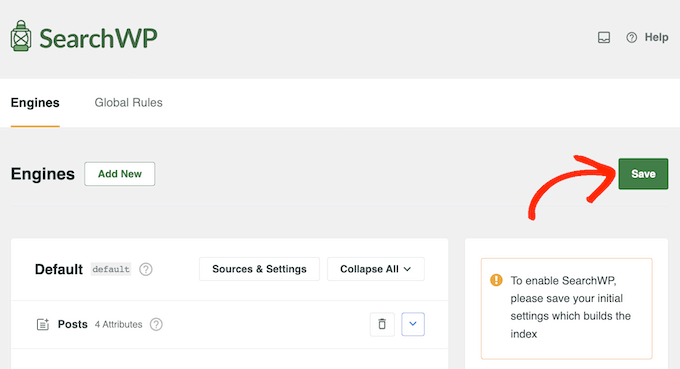
SearchWP kommer nu att bygga upp indexet automatiskt. Beroende på hastigheten på din anslutning och din WordPress hosting provider kan detta ta några minuter.
Så snart du ser “Index Status 100%”, vet du att SearchWP har add to all PDF content och metadata till sitt search index.
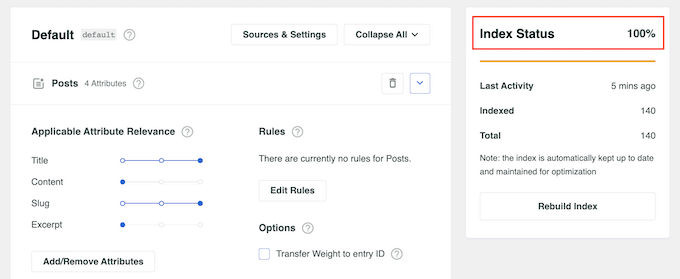
Vi gratulerar dig! Din WordPress blogg, website eller store kommer nu att visa PDF-content och metadata i sökresultaten.
Step-by-Step 3: Skapa och embed ett formulär för customize search (valfritt)
Tekniskt sett behöver du bara completed steg 1 och 2 för att göra PDF-filer sökbara i WordPress. Men om du vill förbättra din WordPress-sökupplevelse ännu bättre, föreslår vi att du också skapar ett customize-sökformulär.
På så sätt kan du bygga ett sökfält som är bättre anpassat till dina användares sökbeteende. Kanske har du mycket content på din site, och dina besökare föredrar att använda ett sökfält med menyer för att begränsa sina sökningar.
Om du vill skapa ett eget sökformulär kan du läsa vår guide om hur du skapar ett eget sökformulär i WordPress.
Du kanske också vill kontrollera vår artikel om hur du skapar ett avancerat sökformulär för custom post types om du hanterar mycket innehåll som inte är blogginlägg.
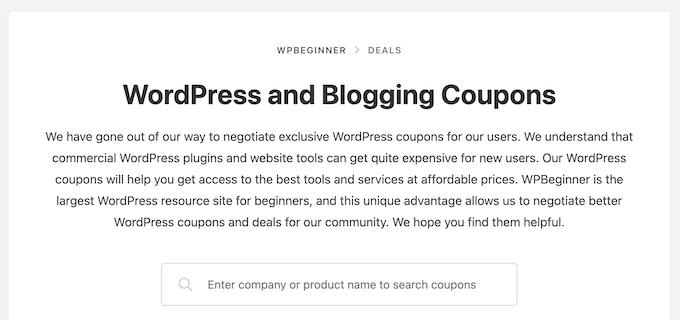
Dessutom kanske du vill editera din page med sökresultat för att göra den ännu mer användarvänlig. För detta kan du läsa vår guide om hur du customize sökresultatsidan i WordPress.
Få ut mesta möjliga av SearchWP och förbättra sökningen i WordPress
Nu när du har lagt till PDF-indexering och search i WordPress, kanske du vill aktivera några av SearchWP:s mer avancerade funktioner. Detta kommer att göra det ännu enklare för besökarna att hitta vad de letar efter.
För att göra det, gå till SearchWP ” Settings och rulla till “Allmänna inställningar” section.
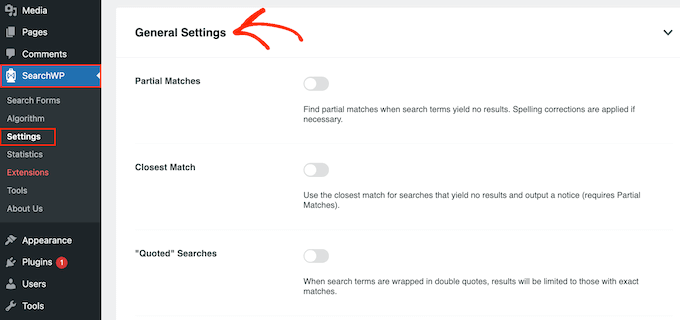
Här kan du aktivera någon av följande Settings:
- Partiella matchningar. Med denna inställning aktiverad kommer SearchWP att visa resultat som inte är en exakt matchning för besökarens sökning. Du kan läsa mer om detta i vår artikel om hur du lägger till fuzzy search i WordPress.
- Närmaste matcha. När du har aktiverat partiella matchningar kan du också visa de närmaste matchningarna när en search inte ger några resultat.
- “Quoted” search (sökningar med citat). Detta allow visitors to search for exact phrases use quotes.
- Markera termer. Markerar automatiskt search termerna för att hjälpa besökarna att hitta vad de letar efter.
En annan sak du kan göra är att aktivera live AJAX-sökning i din sökalgoritm. Det innebär att sökfältet visar resultat när besökaren skriver i det, vilket gör det snabbare för dem att hitta svar.
Vi hoppas att denna tutorial hjälpte dig att lära dig hur du add to PDF-indexering och search i WordPress. Du kanske också vill lära dig hur man skapar en WordPress membership site eller kontrollera listan över tillägg som du måste ha för att få din site att växa.
If you liked this article, then please subscribe to our YouTube Channel for WordPress video tutorials. You can also find us on Twitter and Facebook.





Ed Tow
DYNAMITE post! The reasons you give are several well-chosen ones out of literally dozens. For many non-profits and others, “newsletters” have been the very heart of their communications process. “Looking for an article on X” is a close relative of what’s made Google one of the very largest companies on earth. But PDF’s – so very common – are (as you point out) all but “foreign language” for reasons I cannot really grasp. Google ostensibly indexes them, but there is some complexity (way beyond “Were they scanned?”) that renders it hit-and-miss in this connection.
How I hope that SearchWP has some sort of “trial” feature, because if Google hasn’t nailed it, I’m more than a little skeptical that someone else has!
WPBeginner Support
Glad you found our guide and we hope SearchWP fills what you are looking for!
Admin